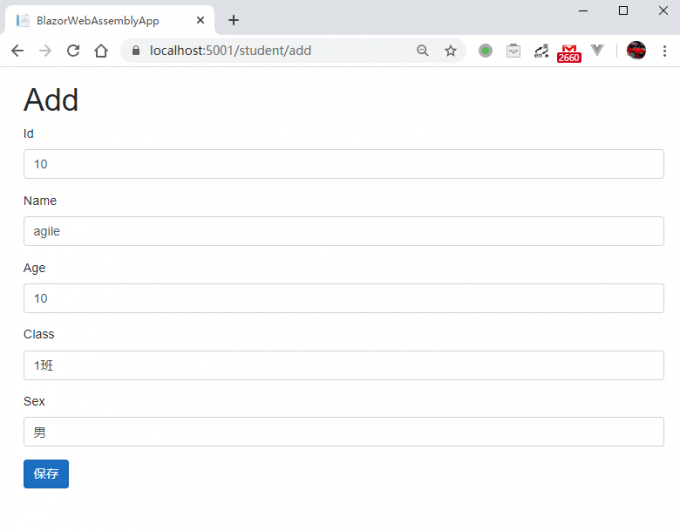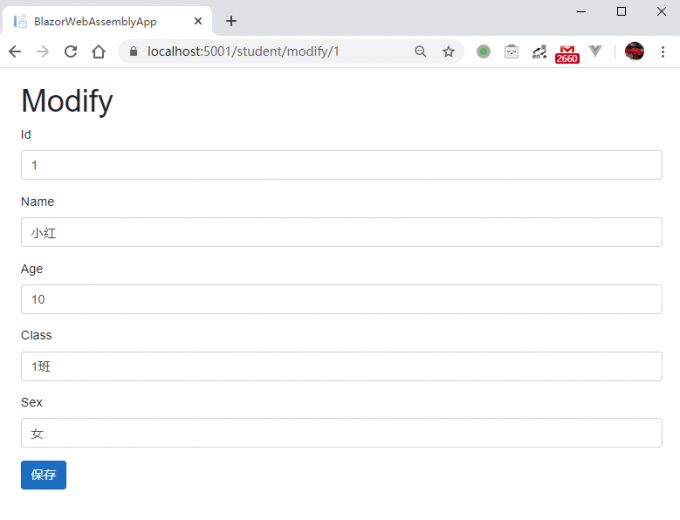最近Blazor热度很高,传说马上就要发布正式版了,做为微软脑残粉,赶紧也来凑个热闹,学习一下。
Blazor
Blazor是微软在ASP.NET Core框架下开发的一种全新的Web开发框架。Blazor利用WebAssembly使得开发者可以抛开JavaScript而使用优雅的C#来开发web单页应用。微软利用WebAssembly在浏览器里实现了一个.NET Runtime,任何.NET STANDARD 2.1的代码都可以在浏览器上运行,真的是屌炸了。Blazor强化了Razor模板引擎,并且借鉴了当前热门前端框架的优点,比如双向绑定技术,组件化,使前端开发敏捷高效。如果你对NG,VUE等框架熟悉那么很容易找到其中的共通点。
Blazor WebAssembly
Blazor 技术又分两种:
- Blazor WebAssembly
- Blazor Server
Blazor WebAssembly 是真正的SPA,页面的渲染在前端实现,可以实现真正的前后端分离设计。而Blazor Server可以认为是前者的服务端渲染版本,它使用SignalR实现了客户端的实时通讯,它的计算跟渲染都在服务端处理。本次咱先研究WebAssembly技术,因为我觉得它的应用前景可能更适合一般项目。废话不多说,直接开干吧,我们的目标还是完成一个标准的对学员进行CRUD的并且前后端分离的小项目。
安装Blazor WebAssembly模板
dotnet new -i Microsoft.AspNetCore.Components.WebAssembly.Templates::3.2.0-preview5.20216.8
因为Blzor WebAssembly还在预览阶段所以要手工安装模板,在控制台运行以上命令来安装最新的模板。
新建Blazor WebAssembly项目
打开vs找到Blazor的项目模板,就是那个特别像火影标志的那个图标。新建一个项目名叫BlazorWebAssemblyApp。点下一步,这里会让选是Blazor Server还是Blazor WebAssembly,不要选错了。
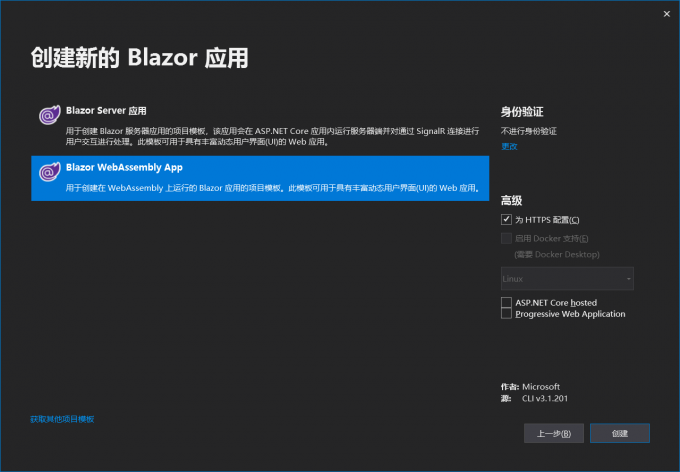
先看一下项目结构:
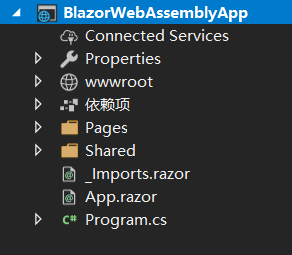
Blazor Webassembly的项目结构比较简单,跟Razor Page的项目结构比较类似。
新建ASP.NET CORE WebApi项目
我们的目标是打造一个前后端分离的项目,那么自然还要建一个Api项目。并且这个项目对外提供一个Student的Restful API。在vs里新建ASP.NET CORE WebApi项目,名为BlazorWebassemblyApisite。
为了演示方便,使用静态变量实现一个StudentRepository。
public class Student
{
public int Id { get; set; }
public string Name { get; set; }
public string Class { get; set; }
public int Age { get; set; }
public string Sex { get; set; }
}
public interface IStudentRepository
{
List<Student> List();
Student Get(int id);
bool Add(Student student);
bool Update(Student student);
bool Delete(int id);
}
public class StudentRepository : IStudentRepository
{
private static List<Student> Students = new List<Student> {
new Student{ Id=1, Name="小红", Age=10, Class="1班", Sex="女"},
new Student{ Id=2, Name="小明", Age=11, Class="2班", Sex="男"},
new Student{ Id=3, Name="小强", Age=12, Class="3班", Sex="男"}
};
public bool Add(Student student)
{
Students.Add(student);
return true;
}
public bool Delete(int id)
{
var stu = Students.FirstOrDefault(s => s.Id == id);
if (stu != null)
{
Students.Remove(stu);
}
return true;
}
public Student Get(int id)
{
return Students.FirstOrDefault(s => s.Id == id);
}
public List<Student> List()
{
return Students;
}
public bool Update(Student student)
{
var stu = Students.FirstOrDefault(s => s.Id == student.Id);
if (stu != null)
{
Students.Remove(stu);
}
Students.Add(student);
return true;
}
}
在Startup里注册这个Repository:
services.AddScoped<IStudentRepository, StudentRepository>();
实现StudentController用来暴露API:
[ApiController]
[Route("[controller]")]
public class StudentController : ControllerBase
{
private IStudentRepository _studentRepository;
public StudentController(IStudentRepository studentRepository)
{
_studentRepository = studentRepository;
}
[HttpGet]
public List<Student> Get()
{
return _studentRepository.List();
}
[HttpGet("{id}")]
public Student Get(int id)
{
return _studentRepository.Get(id);
}
[HttpPost]
public Student Post(Student model)
{
_studentRepository.Add(model);
return model;
}
[HttpPut]
public Student Put(Student model)
{
_studentRepository.Update(model);
return model;
}
[HttpDelete("{id}")]
public void Delete(int id)
{
_studentRepository.Delete(id);
}
}
因为我们的前后端项目会分两个网址部署,所以肯定需要配置CORS的问题:
app.UseCors(config =>
{
config.AllowAnyOrigin();
config.AllowAnyMethod();
config.AllowAnyHeader();
});
这样我们的后端API网站就完成了,接来下就是真正的Blazor环节了。
配置HttpClient与注入
让我们切换回BlazorWebAssemblyApp项目。我们的Blazor项目需要通过Http与API站点进行通信,所以肯定需要一个访问Http的类库。如果是JavaScript我们平时使用如axios等库,但是Blazor可以使用C#实现的HttpClient,在前端由C#发起Http请求,Cool!当然最后HttpClient发出的请求会还是会转换为浏览器的Fetch请求。Blazor项目支持依赖注入,这个用法跟ASP.NET Core项目的体验是一致的,通过IServiceCollection配置注入的生命周期:
builder.Services.AddTransient(sp => new HttpClient { BaseAddress = new Uri("https://localhost:6001") });
Blazor的注入同样分Transient、Scope、Singleton等生命周期。这里我们注册HttpClient为Transient,并且配置baseAddress为https://localhost:6001,这是ApiSite的地址。
实现学生列表(student/list)
因为新建成的项目会自动生成一些页面,为了减少干扰,先删掉点内容。
简化MainLayout.razor,删除一些不必要的东西:
@inherits LayoutComponentBase
<div class="main">
<div class="content px-4">
@Body
</div>
</div>
删除Index.razor的内容,就留一个page指令:
@page "/"
新建Model文件夹,用来存放Student模型,这里其实可以把Api网站的Student模型提取出来,作为公共的定义模块,为了简单就直接定义一个一模一样的吧:
public class Student
{
public int Id { get; set; }
public string Name { get; set; }
public string Class { get; set; }
public int Age { get; set; }
public string Sex { get; set; }
}
新建一个student文件夹,在这个文件夹内新建一个List.razor文件:
@page "/student/list"
@using BlazorWebAssemblyApp.Model
@inject HttpClient Http
<h1>List</h1>
<p class="text-right">
<a class="btn btn-primary" href="/student/add">Add</a>
</p>
<table class="table">
<tr>
<th>Id</th>
<th>Name</th>
<th>Age</th>
<th>Sex</th>
<th>Class</th>
<th></th>
</tr>
@if (_stutdents != null)
{
foreach (var item in _stutdents)
{
<tr>
<td>@item.Id</td>
<td>@item.Name</td>
<td>@item.Age</td>
<td>@item.Sex</td>
<td>@item.Class</td>
<td>
<a class="btn btn-primary" href="/student/modify/@item.Id">修改</a>
<a class="btn btn-danger" href="/student/delete/@item.Id">删除</a>
</td>
</tr>
}
}
</table>
@code {
private List<Student> _stutdents;
protected override async Task OnInitializedAsync()
{
var students = await Http.GetFromJsonAsync<List<Student>>("/student");
this._stutdents = students;
}
}
这个文件大体上看跟RazorPages的页面差不多,Html主体使用razor语法渲染。但是还是有很大的不同,让我们从头开始一个个的解释:
@page "/student/list"
@page指令指示这个页面的路由,当用户访问/student/list时就会路由到这个页面
@using BlazorWebAssemblyApp.Model
@using指令不多说了,引用namespace,这个跟Razor Pages是一样的
@inject HttpClient Http
@inject指令从字面看就很容易理解,注入。上面的意思就是注入HttpClient对象,并且命名为Http。后面就可以使用这个Http对象了,当然前提是在Program里注册好。
@code {
private List<Student> _stutdents;
protected override async Task OnInitializedAsync()
{
var students = await Http.GetFromJsonAsync<List<Student>>("/student");
this._stutdents = students;
}
}
@code指令指示这个scope里的内容为C#代码。虽然没有明确定义为class,但是显然这个代码块最后会被编译成一个类。这个类里的变量可以作为razor模板的数据源,可以进行绑定或者for循环。OnInitializedAsync方法为初始化方法,可以在这里处理一些初始化工作,比如我们这里就是通过一次Http请求获取学生的列表数据。如果是同步方法请使用OnInitialized。这个文件的结构看起是不是很像VUE的单文件组件,笑哭。
让我们运行一下吧:
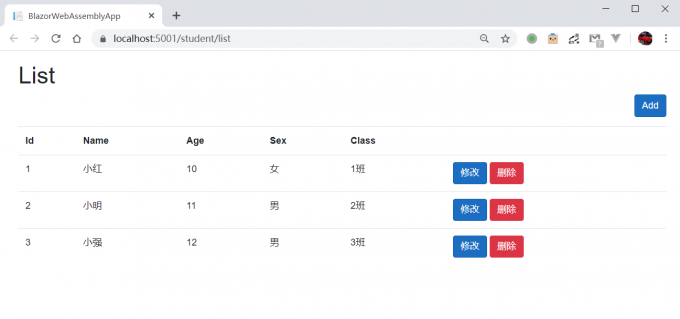
实现新增学生页面(/student/add)
当点击列表页面的Add按钮的时候,需要导航至新增页面,导航直接使用a标签没有任何问题。
<a class="btn btn-primary" href="/student/add">Add</a>
考虑到后面还有编辑页面,新增跟编辑页面整体是一样的,只是后台处理的逻辑不一样。既然Blazor支持组件化,那么这种重复的东西既然是封装为一个组件为好了。
封装Edit组件
我们把对学生信息编辑的功能抽象成一个组件叫做Edit。在student文件夹下新建一个component文件夹,在文件夹内新建Edit.razor文件:
@using BlazorWebAssemblyApp.Model
<div>
<div class="form-group">
<label>Id</label>
<input @bind="Student.Id" class="form-control" />
</div>
<div class="form-group">
<label>Name</label>
<input @bind="Student.Name" class="form-control"/>
</div>
<div class="form-group">
<label>Age</label>
<input @bind="Student.Age" class="form-control" />
</div>
<div class="form-group">
<label>Class</label>
<input @bind="Student.Class" class="form-control" />
</div>
<div class="form-group">
<label>Sex</label>
<input @bind="Student.Sex" class="form-control" />
</div>
<button class="btn btn-primary" @onclick="TrySave">
保存
</button>
</div>
@code{
[Parameter]
public Student Student { get; set; }
[Parameter]
public EventCallback<Student> OnSaveCallback { get; set; }
protected override Task OnInitializedAsync()
{
if (Student == null)
{
Student = new Student();
}
return Task.CompletedTask;
}
private void TrySave()
{
OnSaveCallback.InvokeAsync(Student);
}
}
继续解释下这个文件:
数据绑定
<input @bind="Student.Id" class="form-control" />
使用@bind指令可以跟某个对象实现的属性实现双向绑定。@bind指令本质上是通过对value跟onchange这个属性的绑定配合来实现双向绑定,这个套路怎么那么熟悉?对了VUE也是这么干的,笑哭。@bind="Student.Id"翻译过来等效于:
<input value="@Student.Id"
@onchange="@((ChangeEventArgs __e) => Student.Id =
__e.Value.ToString())" />
事件绑定
除了对数据的绑定,Blazor还支持对事件的绑定:
<button class="btn btn-primary" @onclick="TrySave">
保存
</button>
@onclick="TrySave" 表示这个button的click事件指向TrySave这个方法。
组件属性
我们封装组件经常对外暴露属性,以便接受外部传入的数据,比如我们这个Edit组件就需要外部传入一个Student对象才能正常工作。
[Parameter]
public Student Student { get; set; }
我们在@code代码里的属性上打上[Parameter]标签。这里叫做Parameter,估计是为了跟C#里的属性(property)进行区分。这样的话,这个属性就可以接受父组件的传参,注意这个属性是单项数据流,组件内对Student修改并不会修改外部组件的数据源,这个也很VUE啊,笑哭。
组件事件
我们除了需要对外暴露属性,常常还需要对外暴露事件,用来通知外部组件。当外部组件接受到事件的时候可以进行相应的处理。比如这个Edit组件点击保存的时候并没有进行真正的保存操作,而是对外抛一个事件,当外部组件接受这个事件的时候进行真正的处理,比如是调用新增API还是更新API。
[Parameter]
public EventCallback<Student> OnSaveCallback { get; set; }
我们在@code代码里的EventCallback事件上打上[Parameter]标签。这样外部组件就可以注册这个事件了。当我们在这个组件上点击保存的时候激发这个事件,并且把修改过的Student对象传递出去。
OnSaveCallback.InvokeAsync(Student);
使用Edit组件
Edit组件封装完成了,让我们开始使用它。新建一个Add.razor文件,并且在这里使用Edit组件。组件的使用跟VUE等一样,使用一个自定义的Tag插入到html的里。
@page "/student/add"
@using BlazorWebAssemblyApp.Model
@inject HttpClient Http
@inject NavigationManager NavManager
<h1>Add</h1>
<Edit OnSaveCallback="OnSaveAsync"></Edit>
<div class="text-danger">
@_errmsg
</div>
@code {
private Student Student { get; set; }
private string _errmsg;
protected override Task OnInitializedAsync()
{
return base.OnInitializedAsync();
}
private async Task OnSaveAsync(Student student)
{
Student = student;
var result = await Http.PostAsJsonAsync("/student", Student);
if (result.IsSuccessStatusCode)
{
NavManager.NavigateTo("/student/list");
}
else
{
_errmsg = "保存失败";
}
}
}
Add.razor的逻辑很简单,接受Edit组件的保存事件,然后把Student通过Http提交到后台。
<Edit OnSaveCallback="OnSaveAsync"></Edit>
通过OnSaveCallback="OnSaveAsync"设置Edit组件的OnSaveCallback事件回调为OnSaveAsync方法。
当我们保存功能的时候,需要跳转到列表页面。Blazor提供了一个简单的导航框架:NavigationManager。NavigationManager是默认注册到IoC容器的,所以可以直接使用@inject注入到需要的地方:
@inject NavigationManager NavManager
调用NavigateTo方法进行页面跳转。
NavManager.NavigateTo("/student/list");
实现修改学生信息页面(/student/modify)
修改界面相对新增页面会多涉及一个知识点,url传参。当我们需要修改学生信息的时候,需要传递一个id参数过去,告诉页面需要修改哪一个学生。
@page "/student/modify/{Id:int}"
@using BlazorWebAssemblyApp.Model
@using BlazorWebAssemblyApp.Data
@inject HttpClient Http
@inject NavigationManager NavManager
@inject Store Store
<h1>Modify</h1>
<Edit Student="Student" OnSaveCallback="OnSaveAsync"></Edit>
<div class="text-danger">
@_errmsg
</div>
@code {
[Parameter]
public int Id { get; set; }
private Student Student { get; set; }
private string _errmsg;
protected override void OnInitialized()
{
Student = Store.GetStudentById(Id);
}
private async Task OnSaveAsync(Student student)
{
Student = student;
var result = await Http.PutAsJsonAsync("/student", Student);
if (result.IsSuccessStatusCode)
{
NavManager.NavigateTo("/student/list");
}
else
{
_errmsg = "保存失败";
}
}
}
@page指令配置的路由模板可以支持参数匹配
@page "/student/modify/{Id:int}"
我们在列表页面使用a标签进行跳转,url组合成/student/modify/1样式,其中1会匹配给属性Id,并且这里限制了Id的类型为int。
<Edit Student="Student" OnSaveCallback="OnSaveAsync"></Edit>
对Edit组件的使用,修改页面跟新增页面不同的是,修改页面需要传递一个Student对象到Edit组件内部,以便显示学员信息。
实现一个Store
修改页面显然需要显示学生当前的信息。我们通过url传递过来的参数只有id,那么需要一次Http请求去后台获取学生信息,这没什么问题。但是如果是SPA应用,其实学生的信息本身已经在列表页面了,对于那些不是高频更新的数据,我们没有必要每次都去数据库里获取最新的数据,况且即使你从数据库里获取到了最新的数据,也可能在你修改的过程中被别人修改。因为SPA跟传统的Web项目不同,它可以完整的维护状态,所以如果我们把列表的数据存起来,那么其他地方可以很方便直接在内存里查询到,高效又便捷。通常使用Angularjs的时候这种场景会使用一个单例的Service来完成。这里我也简单使用C#来实现一个Service来存储页面的数据,名称就借鉴一下VUE的Vuex吧,叫Store。
public class Store
{
private List<Student> _students;
public void SetStudents(List<Student> list)
{
_students = list;
}
public List<Student> GetStudents()
{
return _students;
}
public Student GetStudentById(int id)
{
var stu = _students?.FirstOrDefault(s => s.Id == id);
return stu;
}
}
builder.Services.AddSingleton<Store>();
这个service很简单,就是一个简单的class。使用List
改造列表页面
现在我们有了Store,所以当列表获取到数据后需要存储到Store里,这样我们在修改页面或者其他地方就能根据id直接获取数据了。
@inject Store Store
@code {
private List<Student> _stutdents => Store.GetStudents();
protected override async Task OnInitializedAsync()
{
var students = await Http.GetFromJsonAsync<List<Student>>("/student");
Store.SetStudents(students);
}
}
实现删除页面(/student/delete)
删除页面比较简单,使用前面的知识点轻松可以搞定。同样通过Url传递一个Id到删除页面,页面上获取学生数据后进行显示,并且提示用户是否确定删除这个学生信息。如果点击确定就调用删除API进行删除操作,如果点击取消则回退到前一页。为了增加乐趣,这里会增加C#跟JavaScript交互的内容。
@page "/student/delete/{id:int}"
@using BlazorWebAssemblyApp.Model
@using BlazorWebAssemblyApp.Data
@inject HttpClient Http
@inject Store Store
@inject NavigationManager NavManager
@inject IJSRuntime JSRuntime
<h1>Delete</h1>
<h3>
确定删除(@Student.Id)@Student.Name ?
</h3>
<button class="btn btn-danger" @onclick="OnDeleteAsync">
删除
</button>
<button class="btn btn-info" @onclick="OnCancel">取消</button>
@code {
[Parameter]
public int Id { get; set; }
private Student Student { get; set; }
protected override void OnInitialized()
{
Student = Store.GetStudentById(Id);
}
private async Task OnDeleteAsync()
{
var result = await Http.DeleteAsync("/student/" + Id);
if (result.IsSuccessStatusCode)
{
NavManager.NavigateTo("/student/list");
}
}
private void OnCancel()
{
JSRuntime.InvokeVoidAsync("history.back");
}
}
IJSRuntime
当用户点击取消的时候我们需要回退到前一个页面,但是Blazor的NavigationManager并没有提供GoBack这种操作。这个我实在是想不明白,不管是WPF的导航框架、还是VUE的路由服务都有这种机制,以至于我还得通过JavaScript的能力去调用浏览器的原生后退功能来实现。Blazor中想要跟JavaScript交互需要注入JSRuntime对象:
JSRuntime.InvokeVoidAsync("history.back");
我们在取消按钮的事件代码里调用以上代码,这样就能顺利后退了。
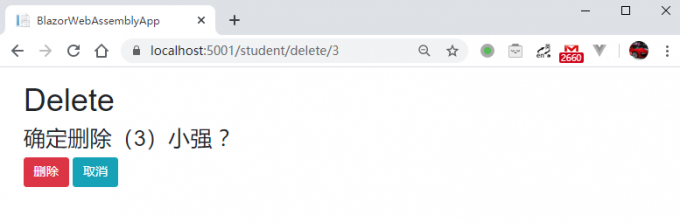
总结
通过以上,我们使用Blazor实现了一个简单的前后端分离的SPA。总体涉及了Blazor的几个重要知识点,比如:数据绑定,事件处理,封装组件,JavaScript交互等。其中每个知识点都可以再深入展开来写一篇。我们使用Blazor,在几乎没用JavaScript的情况下顺利的完成了一个SPA,总体感觉还是比较良好的。虽然不用JavaScript,但是显然它借鉴了热门JavaScript框架的一些特点,如果你有一点前端基础跟.NET基础很容易就能上手。但是,我不想在这神吹Blazor,毕竟它也没有到让人惊艳的地步,比如我熟悉Angular,熟悉VUE,说真的,目前来说,我没有什么动力切换到Blazor上来。如果Blazor早出现那么几年,或许一切都不一样了。但是,又要但是。。。但是我还是会学习Blazor,就像我当年学习Silverlight一样。没错,我就是那个被微软伤害两次(Silverlight,Windows Phone)依然待他如初恋的男人,笑哭。微软的东西虽然不流行,但是不代表它不先进,有的时候或许是过于先进。比如MVVM、双向绑定、前后端分离,这些概念都是当年Silverlight RIA应用早就有的。虽然Silverlight后来黄了,但是它里面的一些设计理念,开发模式并不落后,甚至是超前的。这些经验对后来我学习Angularjs,VUE来说有非常大的帮助,学起来得心应手,因为套路都是那个套路。所以哪天说不定WebAssembly大行其道,Blazor又成了开山鼻祖,学习它的经验一定是有用的。
最后demo的源码:BlazorWebAssemblyAppDemo
关注我的公众号一起玩转技术